
Владельцы MacBook и других тонких ультрабуков вынуждены мириться с ограниченным количеством разъемов и интерфейсов для подключения различных устройств. Исправить ситуацию может универсальный хаб от Baseus, который добавит свободных USB разъемов, кардридер, Ethernet порт для проводного подключения интернета и даже HDMI для вывода изображения на большой экран. Одновременно вы сможете подключить питание, ведь хаб поддерживает режим PD до 100W. Полезно подобное устройство будет в том числе и для планшетов со смартфонами, а владельцы Samsung смогут даже активировать режим DEX и превратить свой смартфон в портативный компьютер, которому для полноценной работы нужен лишь монитор или телевизор.
видео версия обзора
На самом деле подобных концентраторов у Baseus есть 4 разновидности и отличаются они по функциональности. Например, самый недорогой «4 в 1» включает в себя USB 3.0 разъем, USB 2.0 разъем, HDMI выход и поддержку PD 100W. Для обзора я выбрал максимальный вариант «8 в 1», где доступно сразу 3 USB 3.0 разъема, кардридер micro SD, кардридер SD, RJ 45 для проводного подключения интернета, HDMI выход и поддержка PD100 W. Ознакомиться с ассортиментом концентраторов и их ценами можно в официальном магазине
На коробочке изображен концентратор, а с обратной стороны указаны его характеристики:
- Материал: алюминиевый сплав
- Вход: type C
- PD порт: 5V/9V/14,5V/20V — 5A max
- HDMI: 4K@30Hz
- RJ45: 1000 Mbps
- Потребление в режиме ожидания: менее 400 mA


Помимо самого концентратора, внутри можно найти миниатюрный конвертик с инструкцией, гарантийным талоном и наклейками.
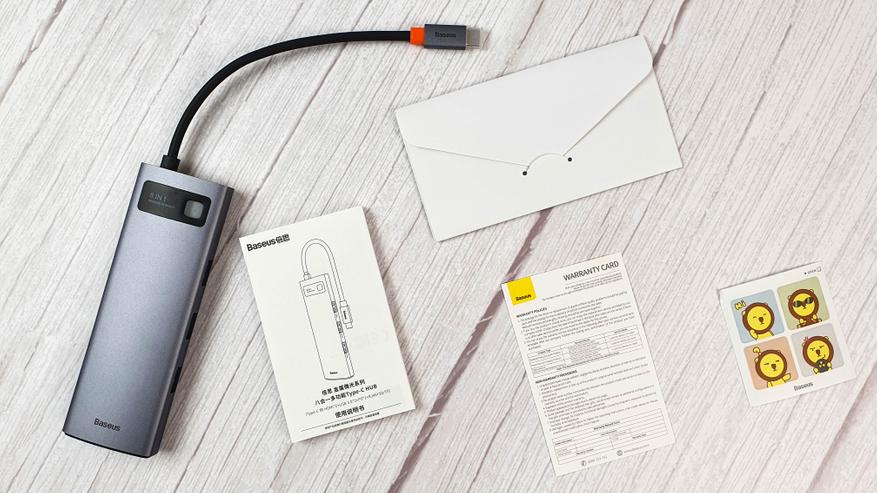
Также я получил от магазина небольшой подарок — USB C кабель длиной 50 см (судя по отзывам его получили многие). Пригодится для использования совместно с повербанком в поездках.

Но это все лирика, давайте рассмотрим концентратор. А выглядит он неплохо, т.к корпус изготовлен из алюминия и выкрашен в серый цвет. Кроме эстетической составляющей здесь есть и вполне практическая: при интенсивной работе девайс нагревается, а металл хорошо отводит тепло.

Украсить «железку» решили при помощи небольшого яркого элемента у разъема.

Для транспортировки кабель удобно прятать в специально предусмотренную нишу.

При подключении к ноутбуку включается мягкая бирюзовая подсветка.

С обратной стороны ничего интересного, только техническая информация.

Ну и собственно предлагаю сразу перейти к главному — к тестированию. Будем смотреть какие есть разъемы и возможности и сразу их проверять. На правой грани разместили сразу 3 USB 3.0 разъема.

Это очень облегчает использование ноутбука. К примеру в одном разъеме у меня установлен приемник для беспроводной мышки, в другом флешка, а третий используется для подключения смартфона, чтобы скинуть свежие фотографии.

По скорости вопросов нет, к примеру внешний диск Toshiba Canvio Basic на 1 TB с поддержкой интерфейса USB 3.0 выдает 152 MB/s на запись и 138 MB/s на чтение. При прямом подключении к USB 3.0 этот диск показывает такие же результаты.

С противоположной стороны разместили Type C с поддержкой Power Delivery, HDMI и кардридеры.

Для тестирования кардридера использовал свою карту Eaget на 256 GB классf UHS U3 c заявленными производителем скоростями: до 100 MB/s на чтение и до 55 MB/s на запись.

Baseus смог обеспечить 22 MB/s на запись и 21 MB/s на чтение.

Следующим делом затестил скорость интернета через RJ 45.

Есть светодиодная индикация.

Дома подключен к тарифному плану «до 100 мегабит». Через Speedtest получил около 95 Mbps на скачивание и 72 Mbps на отдачу. На компьютере, подключенном кабелем, я получаю такие же показатели, так что скорость не режет.

Тем не менее, хотелось проверить именно гигабит, поэтому сделал виртуальную сеть между ноутбуком и компьютером и прогнав iperf, получил до 942 Mbps (929 Mbps в среднем).
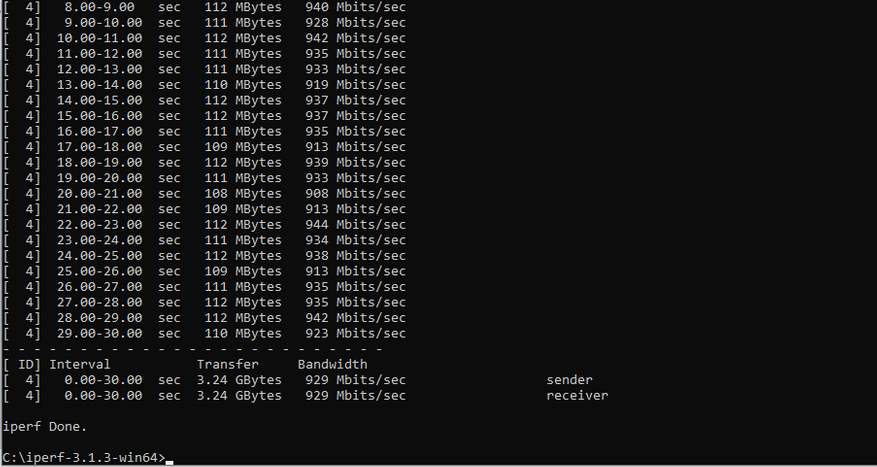
Теперь HDMI. Подключение ноутбука к телевизору проблем не вызвало. Можно продублировать изображение или расширить экран, а также включить только вывод изображения на телевизор.

Удобно проводить какие-то презентации на большом экране.
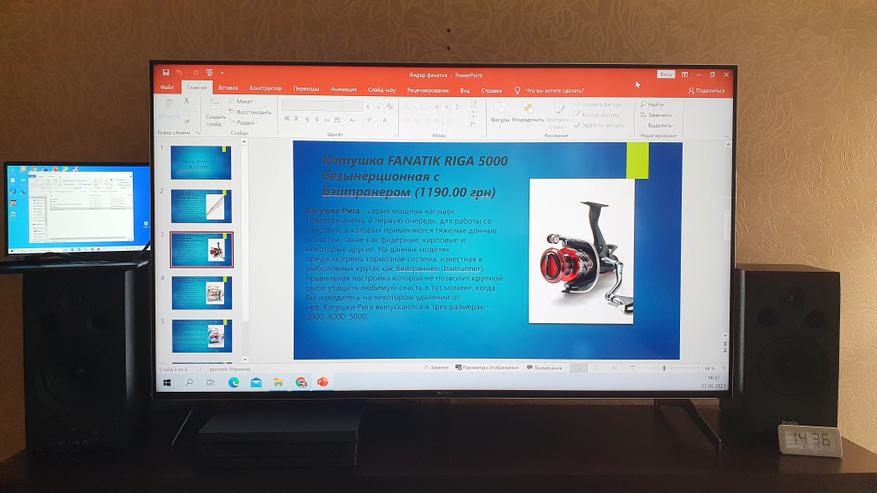
А можно посмотреть кино. Черех хаб можно выводить изображение в 4К качестве с частотой 30 Hz.
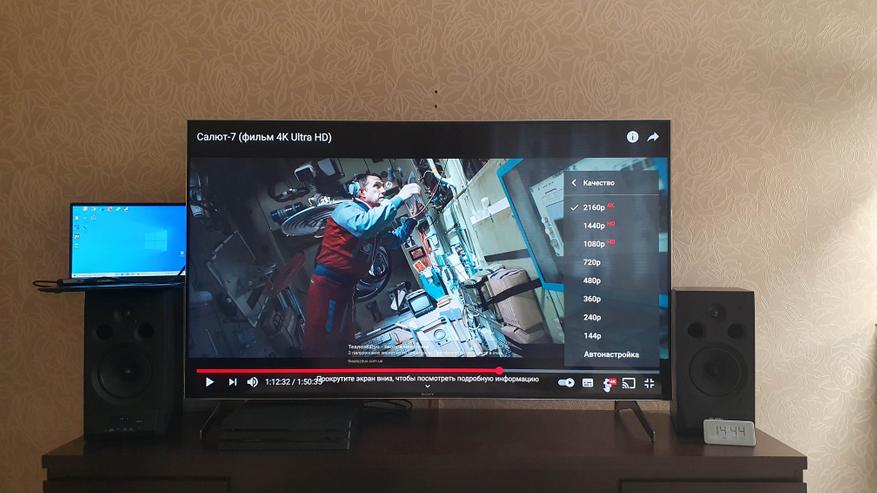
Ну и напоследок проверил режим DEX со своим Samsung S10, одновременно подключив питание и мышку. Сразу же смартфон определил и включил DEX, параллельно пошла зарядка.
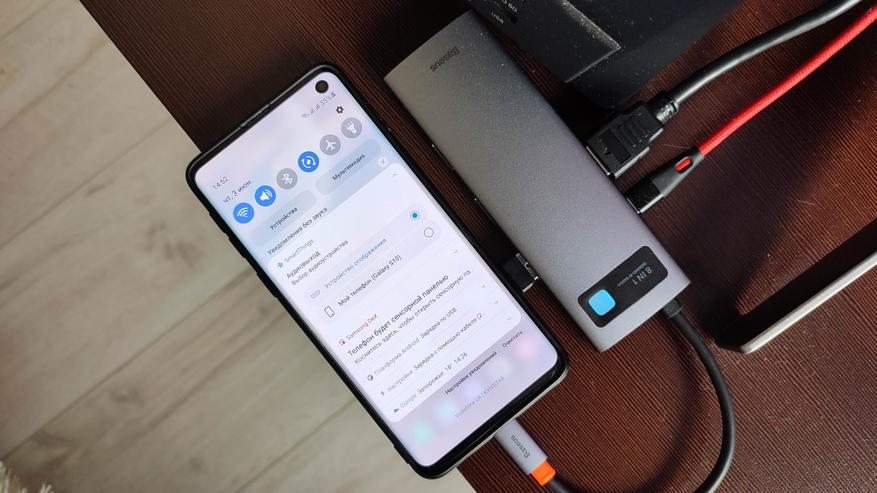
DEX режим у Samsung позволяет превратить смартфон в подобие компьютера, где появляется рабочий стол, можно работать с окнами и т.д.
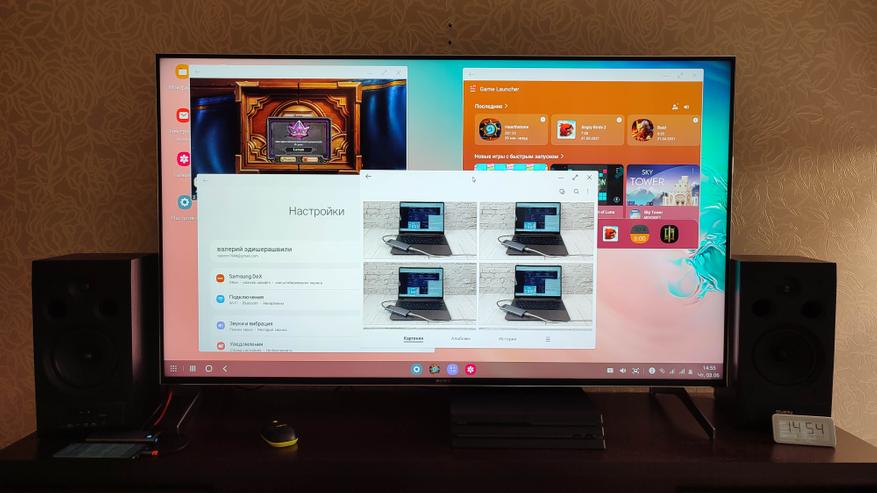
Я к примеру люблю поиграть в Hearthstone на своем 55" телевизоре. Управление мышкой там реализовано очень удобно и лежа не диване можно зарубиться в «поля сражений» или сыграть пару рейтинговых поединков.
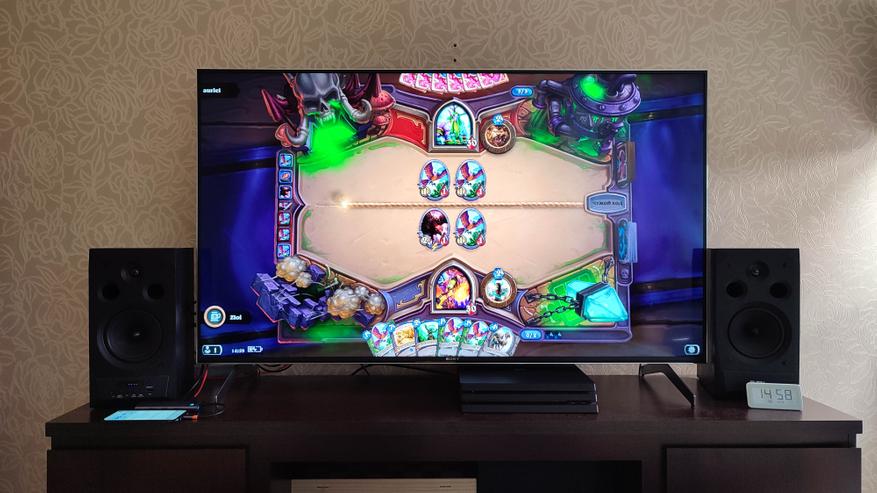
Samsung S8 тоже хорошо заработал в режиме DEX, а вообще список поддерживаемых моделей есть на сайте продавца. Также вывести изображение со смартфона можно у некоторых моделей Huawei, Honor и OnePlus. Но там это реализовано как-то по другому. Пробовал подключить Redmi Note 10 Pro — он никак на это не отреагировал.

В общем владельцы ультрабуков данную железку точно оценят, а в некоторых случаях это может быть удачное комбо, когда устройство будет использоваться с планшетом и смартфоном.

